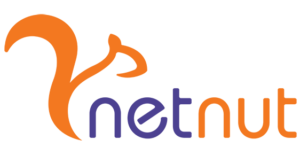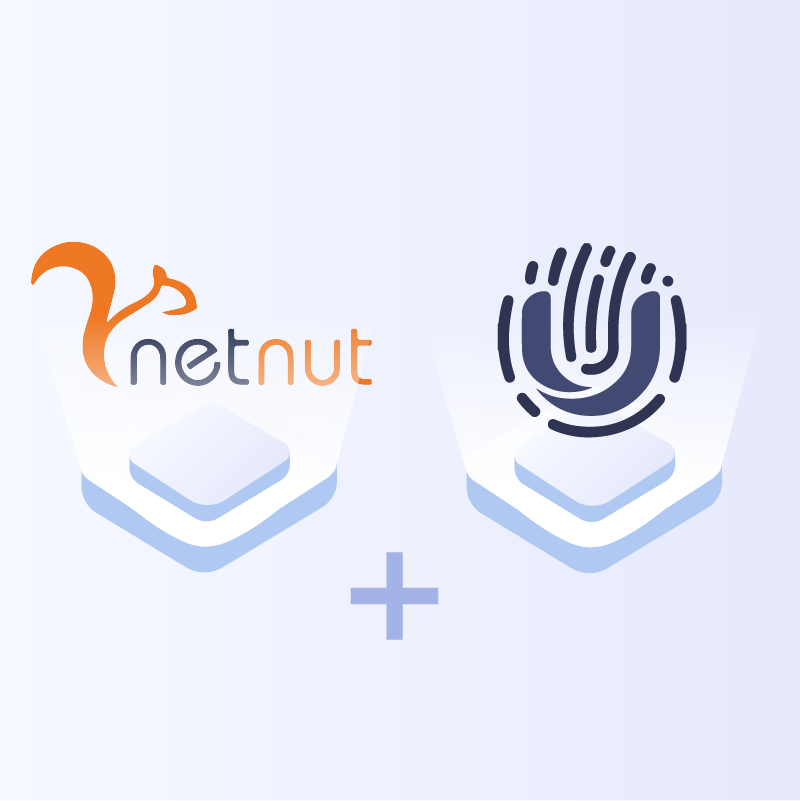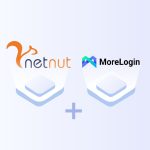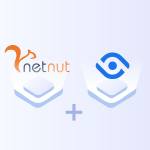分步指南:在Undetectable浏览器设置代理
Undetectable反检测浏览器是什么?
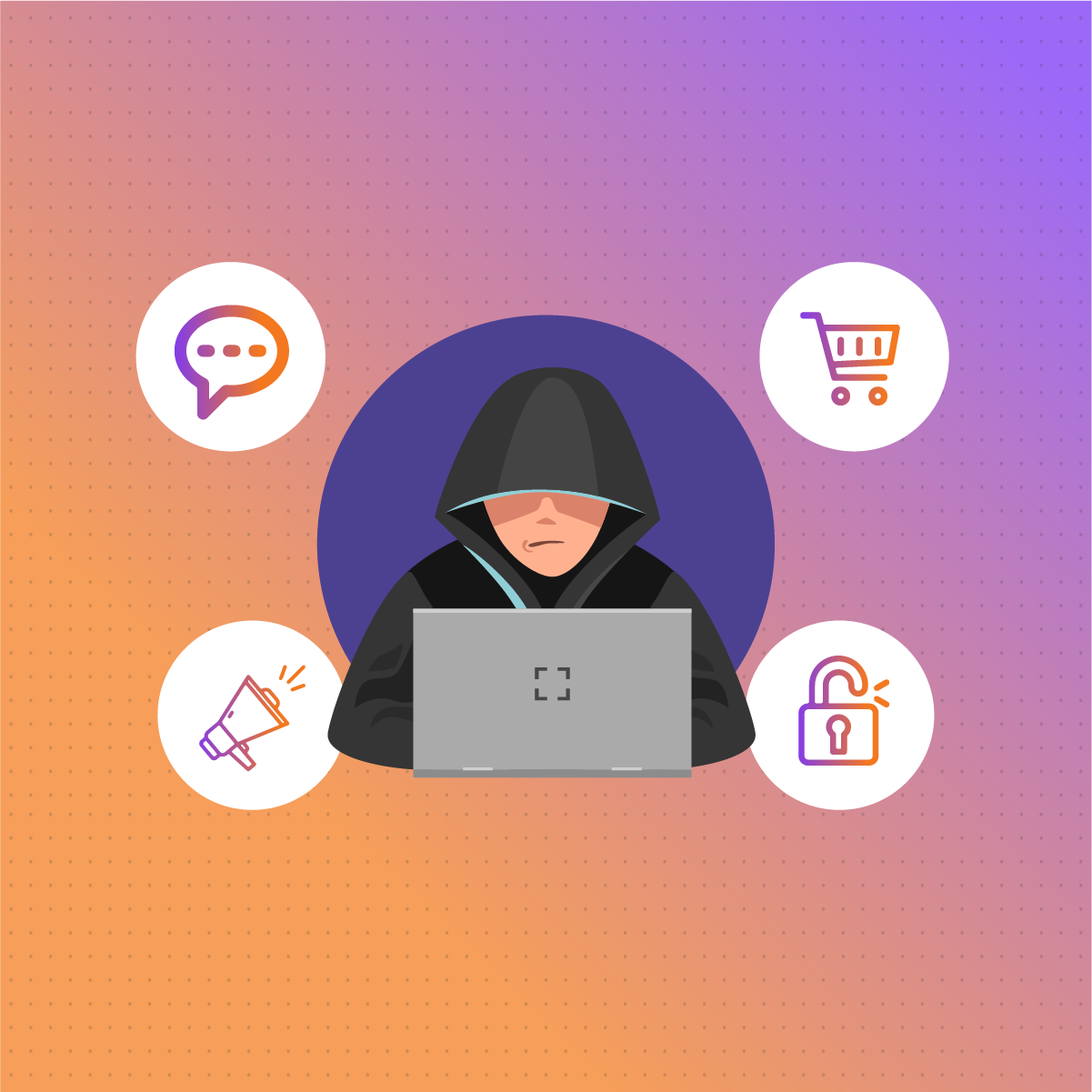
Undetectable是一款反检测浏览器,通过更改设备信息(如IP地址、浏览器指纹、语言、字体等参数)来保护您的在线身份。
其指纹切换技术支持无障碍访问各类网站,规避网络屏蔽与追踪可规避网络屏蔽和跟踪。由此可创建并管理多个浏览器配置文件,每个配置均可定制独特参数与扩展功能。网站会将这些配置文件视为真实用户,不会察觉彼此的关联性。Undetectable利用了Android和iOS等主流操作系统的真实设备指纹。
Undetectable反检测浏览器高度安全隐匿,这与仅更换IP地址而不隐藏其他数据的普通代理或VPN有着本质区别。
Undetectable独特之处
Undetectable的开发团队定期更新Chromium内核,使配置文件能更自然地融入普通用户群体。该服务已连续三年保持99.99%的稳定运行时间。该程序经过优化,可高效管理超过5,000个配置文件,并提供三个版本:分别适用于Windows 10/11、搭载M1/M2芯片的macOS设备,以及搭载Intel处理器的macOS设备。
其突出特点如下:
- 批量创建配置文件;
- 自动化cookie养号(Automatic cookie farming);
- 批量代理与扩展管理工具;
- 通过API实现自动化操作;
- “拟真粘贴”(Paste like a human)功能:模拟人类粘贴文本行为,降低自动化操作被检测的风险;
- 同步器(Synchronizer):支持同时管理多个浏览器配置文件。您在主窗口的操作(如输入、打开新标签页等)将实时同步到其他窗口。
NetNut代理配置精要
在进一步配置反检测浏览器代理前,我们需要对NetNut的配置机制理解透彻。
由于NetNut提供多种代理类型,在集成时请选择HTTP或SOCKS5协议。
浏览器代理字符串示例:
USERNAME-stc-uk-sid-123456789:PASSWORD@gw-am.netnut.net:5959
步骤1:主机名配置
复制NetNut提供的主机名/服务器地址。
示例:
使用HTTP协议 → 输入 gw-am.netnut.net;使用SOCKS5协议 → 输入 gw-socks-am.netnut.net
步骤2:端口配置
NetNut HTTP 代理端口号:5959,SOCKS5 代理端口号: 9595。
步骤3:用户名配置
用户名是您的登录凭证,获取路径:NetNut账户 > 设置(Settings) > 账单(Billing)。
代理类型 (Proxy-type) 取决于您使用何种代理。NetNut提供了三种不同的代理类型供您选择。您的用户名应包含三个组成部分:用户ID、代理类型(住宅、数据中心、静态等)和目标国家/地区。
- dc — 数据中心代理;
- res —动态住宅代理;
- stc — 静态住宅代理。
国家/地区 (Country) :可以指定连接IP所属国家/地区。您可以选择”任意” (Any),连接到任意可用的国家/地区;或输入特定国家ISO代码 list of NetNut Available Countries: 例如: jp(日本), fr(法国).
示例:ticketing123-res-us
您可以从客户门户获取代理用户名和密码。如果需要其他帮助,请联系客户经理。
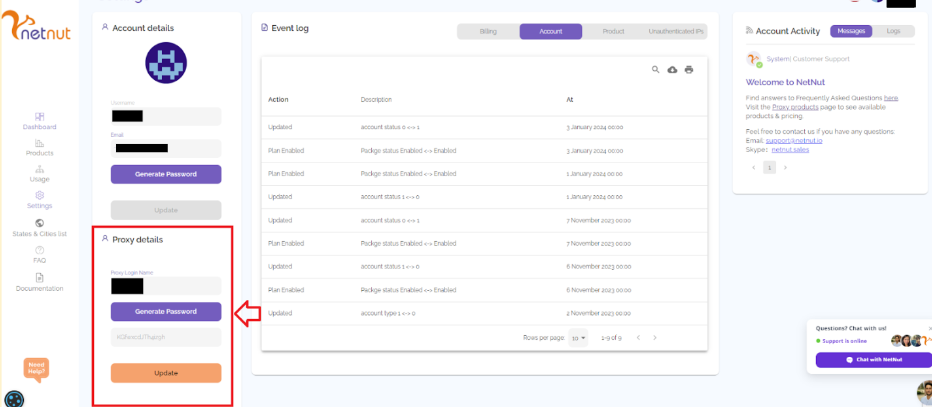
步骤4:固定IP会话
NetNut默认提供动态IP地址。若您需要静态IP地址以维持会话,则需在用户名中加入会话ID (SID)。
如何选择会话ID (SID)?
- 选择一个4到8位的数字;
- 确保数字随机且非连续,以保护您的IP地址。
例如: ticketing123-stc-us-SID-435765
步骤5:代理密码
输入NetNut代理密码
在Undetectable浏览器配置代理操作流程
本节将详细介绍如何将NetNut代理集成至到Undetectable反检测浏览器。
步骤1:访问 官方网站 点击下载(Download),安装应用。
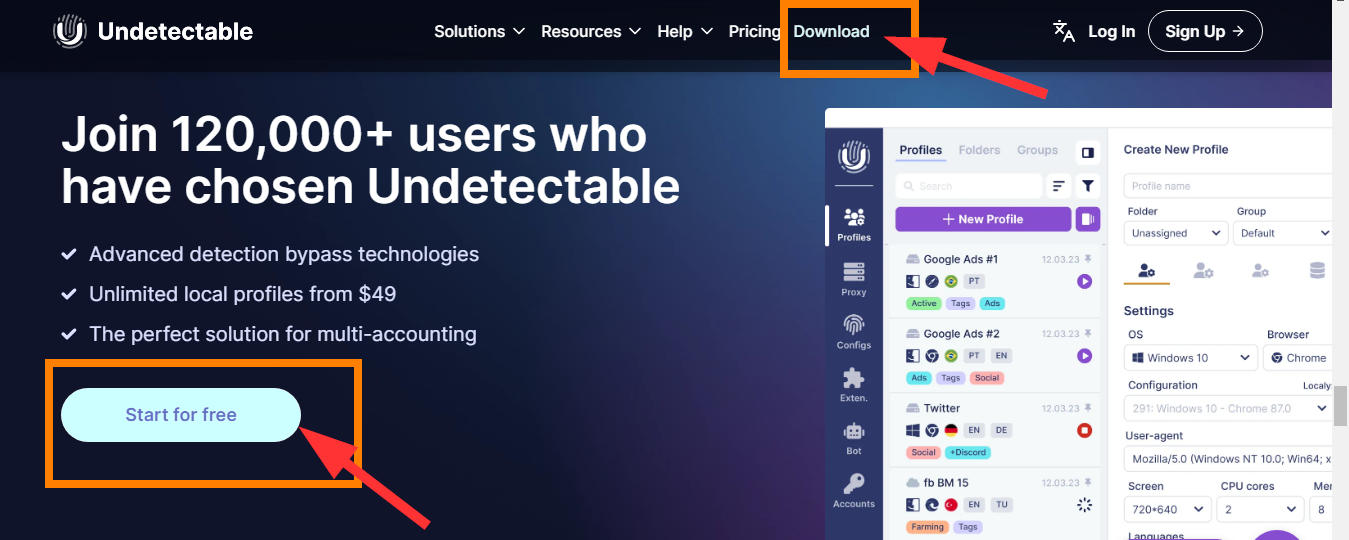
在弹出的新窗口处选择对应的操作系统。
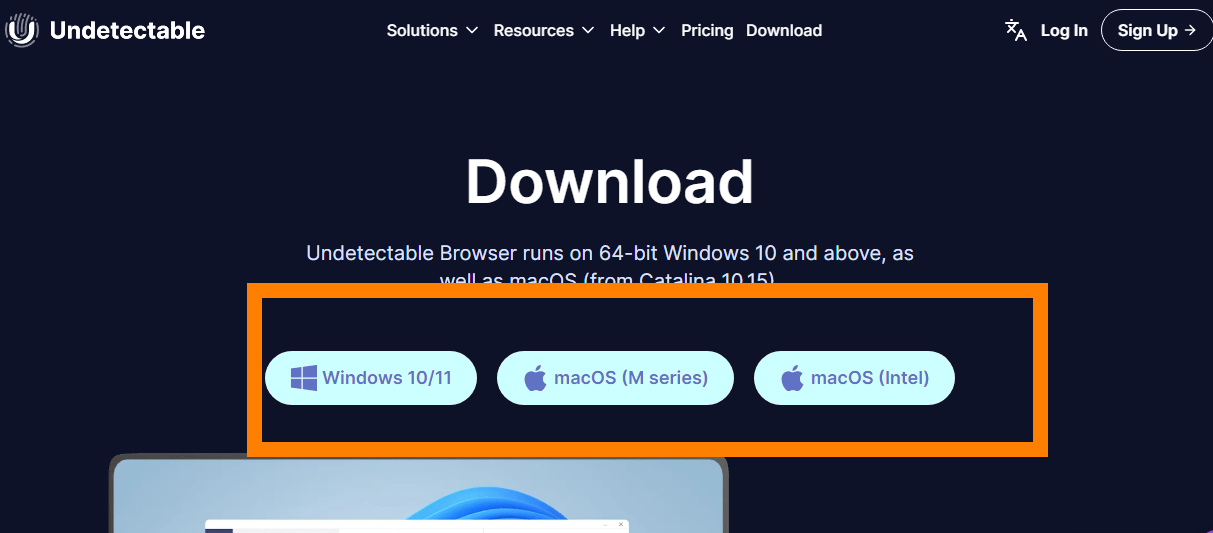
点击免费使用(Start for free)注册账户。
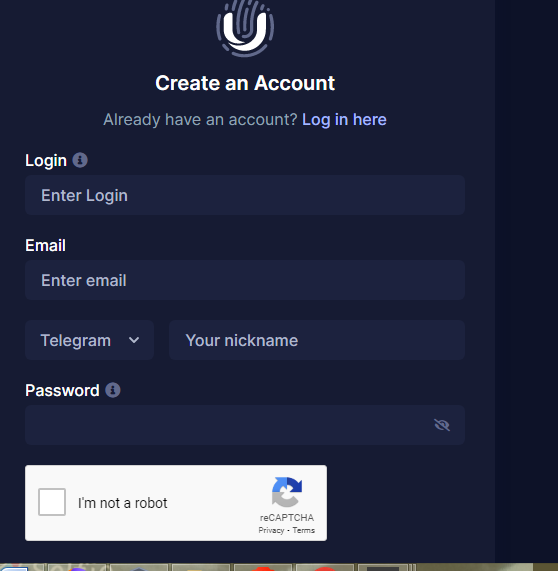
您将收到一封验证账户的电子邮件。
步骤2:安装好Undetectable浏览器后,启动并点击仪表板左上角的“+”。输入自定义配置文件名以新建配置文件(New Profile)。从设置(Settings)中选择您的操作系统(OS)和浏览器类型(Browser type)。
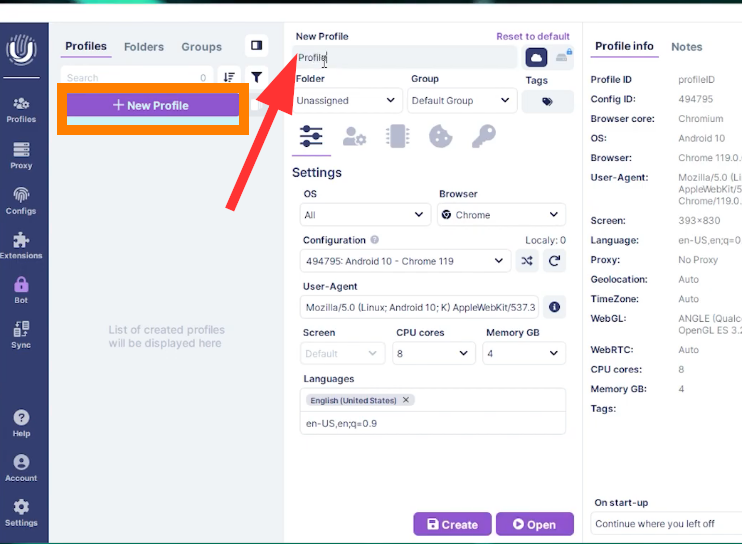
步骤3:转到主设置(Main)(以箭头指示),在代理(Proxy)下,选择新建代理(New Proxy)。在下一行,选择代理协议——HTTP或SOCKS。之后,按照格式要求输入您的代理详细信息,如主机(Host)、端口(Port)、登录名(Login)及密码(Password)。接着点击旁边的按钮来测试代理连接状况。
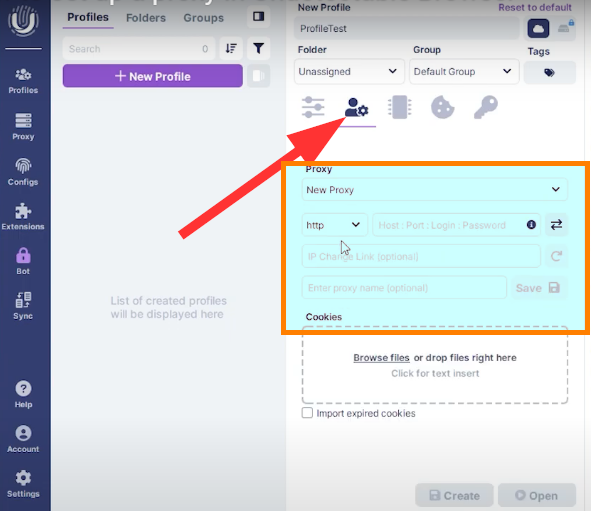
步骤4:输入详细信息并连接成功后,选择页面底部的创建(Create),即可畅享匿名浏览体验。
结语
反检测浏览器正加速普及,用户亟需通过专业代理优化操作效能。当前市面上有各种免费代理,但可能存在损害匿名性和降低安全防护等级等隐患。因此,采用专业级代理保障匿名性、安全性及高速连接已成为关键解决方案。
若您有其他应用场景需要代理支持,请查阅 NetNut 其他集成方案。如您对个人或企业级代理部署存在疑问,请随时联系我们,获取定制化解决方案。